如何在Excel中接受或拒絕所有更改?
啟用工作簿的更改跟蹤後,您可以選擇接受或拒絕哪些更改。您可以透過從功能區“審閱”選項卡上的“跟蹤更改”命令按鈕的下拉選單中選擇“接受/拒絕更改”選項來做出此決定。Excel將分析您和任何其他處理過該共享檔案的人員對共享檔案所做的所有突出顯示的更改,併為您提供接受或拒絕特定修改的選項。如果您第一次選擇“接受/拒絕更改”選項,Excel將在儲存工作簿之前顯示一個警告對話方塊。此視窗將告知您Excel將儲存工作簿。當您單擊“確定”以清除此警告對話方塊時,軟體將開啟“選擇要接受或拒絕的更改”對話方塊。此對話方塊顯示與“突出顯示更改”對話方塊相同的三個複選框和相關的下拉選項(何時、誰和何處)。
在本教程中,我們將學習如何透過以下步驟接受或拒絕工作簿中所做的更改。
在Excel中接受或拒絕所有更改
步驟1
開啟您想要接受或拒絕更改的工作簿,單擊檔案選項卡,然後單擊選項,然後單擊信任中心,然後單擊
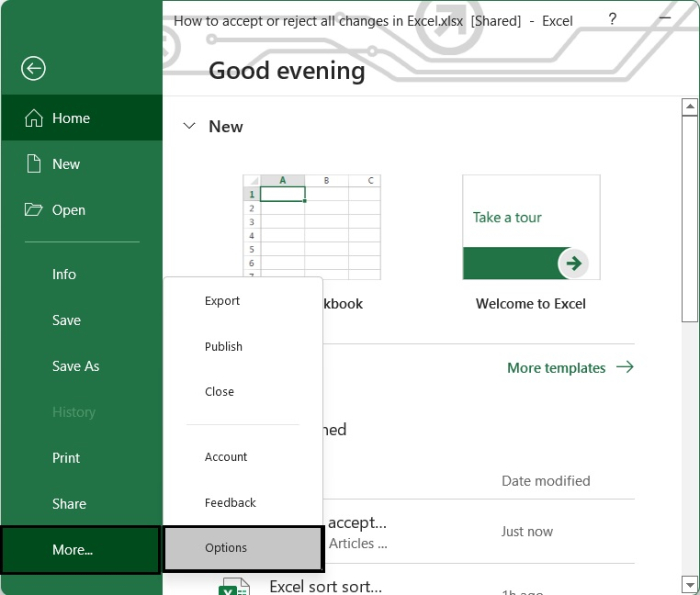

步驟2
然後單擊隱私選項。接下來,開啟文件特定設定部分,取消選中標記為儲存時從檔案屬性中刪除個人資訊的框。之後,從選單中選擇確定>確定以關閉對話方塊。檢視此圖片。

步驟3
要進入“突出顯示更改”對話方塊,請導航到審閱選單並選擇跟蹤更改>突出顯示更改。檢視此螢幕截圖:

步驟4
在編輯之前,請確保在“突出顯示更改”對話方塊中選中“跟蹤更改”框。此外,工作簿框將被共享,然後您可以單擊“確定”關閉對話方塊。檢視此螢幕截圖:

您現在可以儲存工作簿並使其可供其他使用者修改或編輯。之後,您可以選擇接受或拒絕其他人所做的更改。
步驟5
您或其他人對工作表進行了編輯後,您可以透過開啟工作簿並從下拉選單中選擇“審閱>跟蹤更改>接受/拒絕更改”來訪問“選擇要接受或拒絕的更改”框。檢視此螢幕截圖:

步驟6
然後將出現“接受/拒絕更改”對話方塊;根據您想要執行的操作,單擊“全部接受”或“全部拒絕”按鈕。檢視此螢幕截圖:



 資料結構
資料結構 網路
網路 關係資料庫管理系統 (RDBMS)
關係資料庫管理系統 (RDBMS) 作業系統
作業系統 Java
Java iOS
iOS HTML
HTML CSS
CSS Android
Android Python
Python C語言程式設計
C語言程式設計 C++
C++ C#
C# MongoDB
MongoDB MySQL
MySQL Javascript
Javascript PHP
PHP